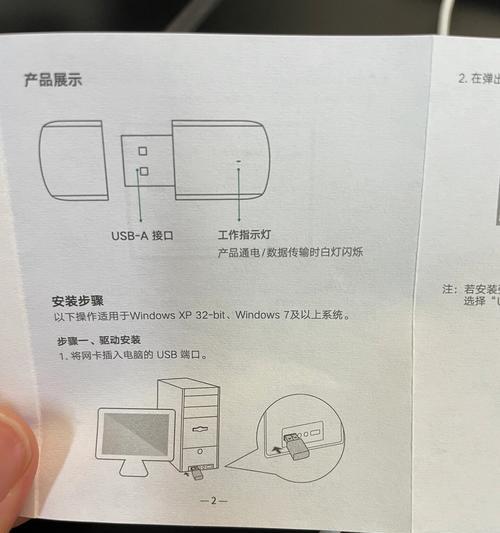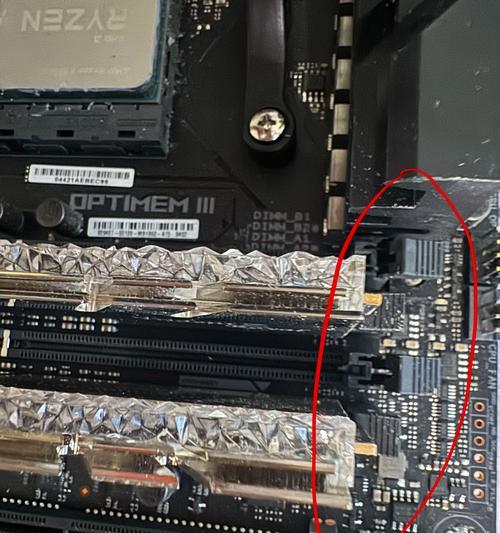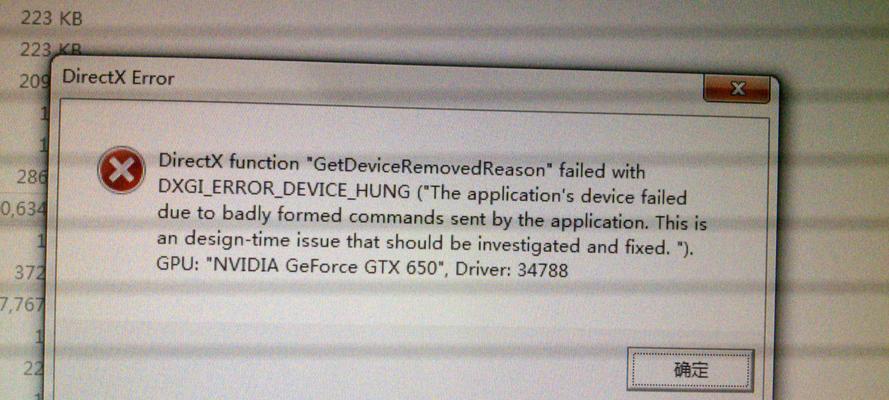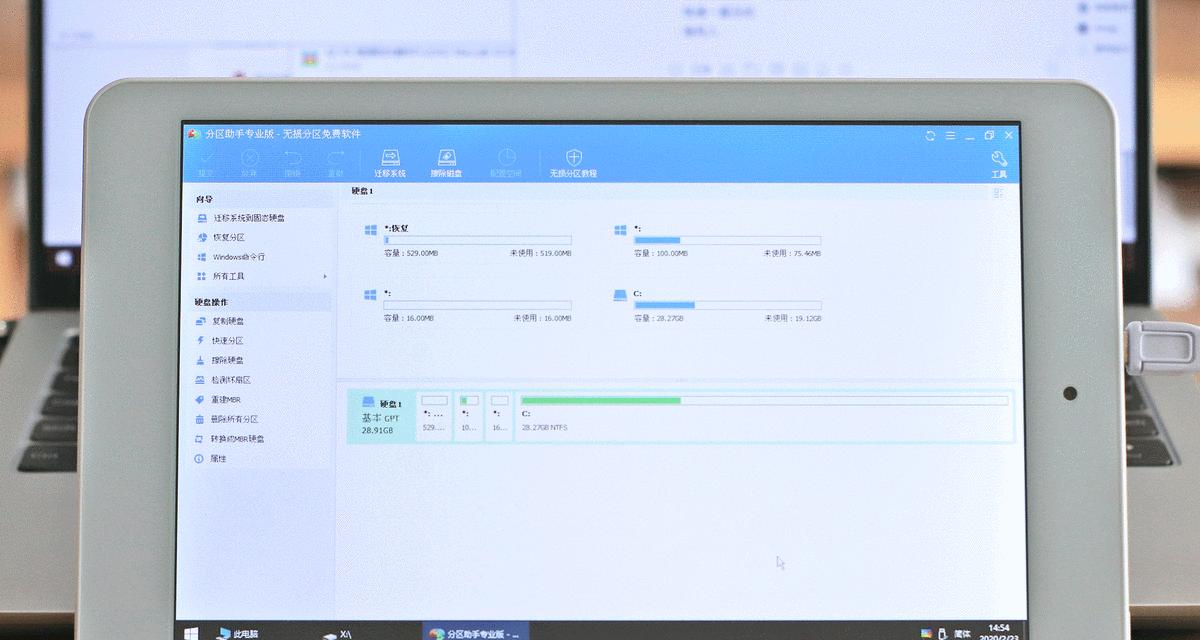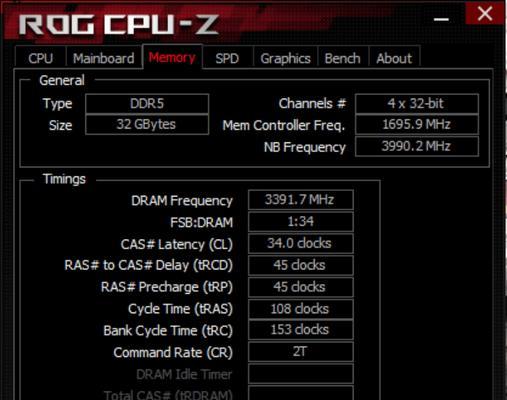更新电脑内存条不仅能够提升系统运行速度,还能让多任务处理变得更加顺畅。但升级硬件需要谨慎,错误的操作可能会导致电脑损坏。那么电脑更新内存条的正确步骤是什么?本文将为您提供详细的指导,确保您能够安全、正确地完成内存条的更新。
一、准备工作
在开始之前,您需要做好以下准备工作:
1.选择合适的内存条
在购买新内存条之前,应首先了解电脑当前内存的规格,包括类型(DDR3、DDR4等)、频率、容量和品牌。建议选择与现有内存条相同的品牌、容量和频率的内存条,以保证兼容性。可以通过使用CPUZ等工具查看现有内存条的详细信息。
2.准备必要的工具
您可能需要一把精密的螺丝刀来打开机箱盖。为了保护您的电脑免受静电的损害,建议在操作前接触金属物体释放静电,或者佩戴静电手环。

二、关闭电脑并断电
在升级硬件前,务必关闭电脑并从电源插座中拔掉电源线。防止意外通电导致电路损坏或人身安全风险。
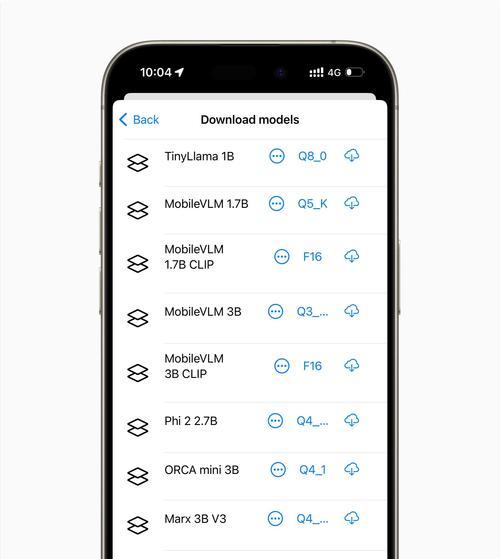
三、拆开机箱
1.拆卸机箱侧板
使用螺丝刀拧松并取下连接机箱的螺丝,小心地拆卸电脑机箱侧板。请保持螺丝有条理地放置,以防丢失。
2.地点选择
确保操作环境干净无尘,避免灰尘进入电脑内部。最好在一个防静电的桌面上进行操作。

四、安装内存条
1.找到内存插槽
内存插槽通常位于主板上,靠近CPU的位置。它是一个狭长的插槽,通常有一条杠杆用来锁定内存条。
2.开启内存插槽锁扣
将内存插槽两端的锁扣向外侧推开,以释放锁扣压力。
3.正确安装内存条
将新内存条的金手指(接触点)对准内存插槽,垂直插入。确保内存条两边的卡口与插槽两边的凹槽对齐,然后均匀施力直到内存条被锁定在插槽中。
4.检查安装后的状态
确认内存条已经稳固地安装在插槽中,卡扣恢复到原位,然后将电脑重新组装好。
五、测试新的内存条
关闭电脑,将机箱侧板装回,连接电源线。开机进入BIOS查看内存是否被正确识别,并检查是否有任何错误信息。如果一切正常,重启进入操作系统,通过系统信息或任务管理器查看内存是否正确运行。
六、后续检查与优化
在升级内存后,建议运行内存测试软件检测内存的稳定性和兼容性。如果在测试中发现问题,可能需要检查内存条是否完全插入到位或尝试更换插槽。确保电脑的其他硬件和操作系统能够兼容新的内存配置。
七、常见问题解决方案
无法开机或开机后无显示
在这种情况下,需要检查内存条是否正确安装,或者尝试使用其他的插槽。如果问题依旧,有可能是内存条与主板不兼容。
内存不能被识别
内存不能被识别可能是由于安装不当或者是BIOS设置问题。请按照上文步骤确认安装无误,同时查看BIOS是否需要更新。
结语
综合以上步骤,电脑更新内存条的过程涵盖了硬件选择、正确安装以及后续测试等环节。遵循这些步骤,可以最大限度地减少硬件升级的风险。记得,良好的准备和细心的操作是成功升级内存的关键。希望本文能帮助您顺利完成电脑内存条的更新。